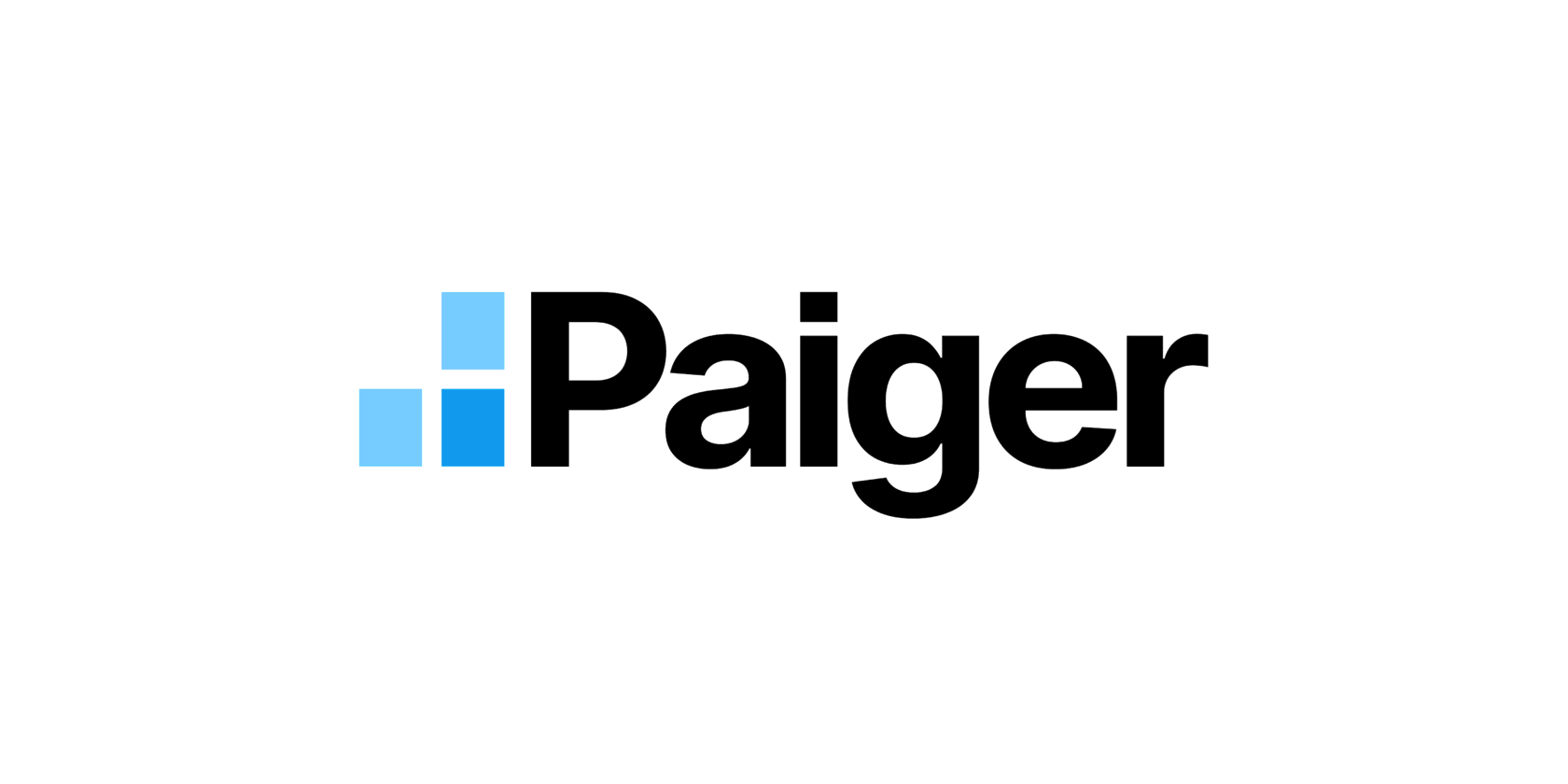Каталог
Этот блок позволяет добавить к Странице Paiger изображения
ваших товаров и ссылки на их покупку на разных маркетплейсах
ваших товаров и ссылки на их покупку на разных маркетплейсах
Этот блок поможет вовлечь и заинтересовать покупателей, а также не просто показать им ваш ассортимент, но и предложить выбор удобной площадки для оформления заказа. Соберите и красиво представьте на одной Странице Paiger различные товары с различных площадок — это увеличит воронку продаж, а вместе с тем количество покупок и ваши доходы.
Для этого кликнете на блок Каталог, нажмите кнопку Добавить товар — и с помощью появившегося поля загрузите изображения нужного товара.
Вы можете сделать это двумя способами:
Для этого кликнете на блок Каталог, нажмите кнопку Добавить товар — и с помощью появившегося поля загрузите изображения нужного товара.
Вы можете сделать это двумя способами:
- загрузив изображение с вашего устройства (компьютера или смартфона)
- или вставив ссылку на изображение

Чтобы добавить изображение с помощью ссылки, нажмите на иконку в виде скрепки (как показано на скриншоте выше) и в появившееся поле вставьте ссылку на изображение из поисковика или маркетплейса. Для этого найдите нужное изображение, правой кнопкой мыши откройте контекстное меню и скопируйте адрес изображения для вставки в блок.
Обратите внимание на требования к загружаемому изображению: оно должно быть до 15 МБ, формата jpeg, png или webp. Вы можете загрузить за раз до 10 изображений. При необходимости загрузить больше изображений, просто добавьте ещё один элемент в Каталог с помощью кнопки Добавить товар.
Заменить или удалить изображение товара можно с помощью соответствующих кнопок, которые появляются в поле настроек при наведении на него курсора:
Обратите внимание на требования к загружаемому изображению: оно должно быть до 15 МБ, формата jpeg, png или webp. Вы можете загрузить за раз до 10 изображений. При необходимости загрузить больше изображений, просто добавьте ещё один элемент в Каталог с помощью кнопки Добавить товар.
Заменить или удалить изображение товара можно с помощью соответствующих кнопок, которые появляются в поле настроек при наведении на него курсора:
К каждому изображению вы можете добавить ссылки на площадки, на которых покупатели могут заказать этот товар. Для этого наведите курсор на изображение и нажмите на появившуюся иконку настроек.
В открывшемся меню нажмите кнопку Добавить ссылку и вставьте ссылку в соответствующее поле.

Далее вы можете отредактировать отображение ссылки и указать, по какой цене продаётся каждый товар на той или иной площадке. Для этого нажмите на кнопку настроек правее от ссылки:
В открывшемся меню настроек укажите стоимость товара именно на этой площадке. Здесь же вы можете задать ссылке другую иконку. Не забудьте сохранить изменения.
Теперь при наведении курсора на изображение товара с ссылками оно будет переворачиваться, показывая покупателям, на каких площадках и по какой цене можно заказать данный товар:
Это даст вашим клиентам возможность легко и быстро сравнить цены на разных площадках и тут же выбрать наиболее оптимальную для заказа вашего товара.
Также в настройках изображения товара с помощью кнопки в виде шести точек справа от ссылки вы можете изменить её положение, а также дублировать или удалить.
Также в настройках изображения товара с помощью кнопки в виде шести точек справа от ссылки вы можете изменить её положение, а также дублировать или удалить.
Обратите внимание: количество ссылок, которые вы можете добавить к каждому товару в блоке Каталог зависит от размера изображения.
По молчанию к Странице Paiger добавляются изображения стандартного размера.
К ним, а также к изображениям маленького размера вы можете добавить 2 ссылки на любые площадки. К большим изображениям — 4 ссылки.
Чтобы изменить размер изображений в Каталоге, нажмите на кнопку настроек Дизайна в шапке блока и в открывшемся модальном окне выберите нужный параметр:
По молчанию к Странице Paiger добавляются изображения стандартного размера.
К ним, а также к изображениям маленького размера вы можете добавить 2 ссылки на любые площадки. К большим изображениям — 4 ссылки.
Чтобы изменить размер изображений в Каталоге, нажмите на кнопку настроек Дизайна в шапке блока и в открывшемся модальном окне выберите нужный параметр:

Выбрав большой размер изображений, вы сможете добавлять к ним до 4 ссылок:

И ко всем четырём ссылкам вы сможете добавить цену на товар, как было описано выше:
Также в настройках блока вы можете изменить последовательность товаров на своей Странице. Для этого зажмите кнопку в виде шести точек в правом углу изображения и просто перетащите его на нужное место.
Также с помощью этой кнопки вы можете дублировать или удалить любое изображение внутри блока.

Чтобы изменить расположение Каталога на Странице Paiger, зажмите кнопку в виде шести точек в правом углу блока и просто перетащите его на нужное место.
Также с помощью этой кнопки вы можете дублировать или удалить любой блок.
Обратите внимание: при дублировании в новый блок копируется и всё содержимое исходного (дублируемого) блока. Чтобы перенастроить и изменить контент нового блока, кликните на него и отредактируйте всё, что пожелаете.
Чтобы скрыть Каталог со Страницы Paiger, просто передвиньте свитчер в неактивное положение — отключённый блок тут же пропадёт с превью Страницы:
Чтобы скрыть Каталог со Страницы Paiger, просто передвиньте свитчер в неактивное положение — отключённый блок тут же пропадёт с превью Страницы:

Обратите внимание: перейти в меню Дизайна данного блока вы можете не только через кнопку в шапке блока, как было показано ранее, но и через соответствующий раздел настроек Страницы вверху редактора.
Для этого кликнете на таб Дизайн, а затем в выпадающем меню выберите Каталог:
Для этого кликнете на таб Дизайн, а затем в выпадающем меню выберите Каталог:

Здесь, как уже было сказано ранее, вы можете подобрать желаемый размер изображений в блоке Каталог. Это повлияет не только на внешний вид отображения фотографий, но и на количество ссылок, которые вы можете к ним добавить.
После настройки дизайна блока вернитесь в раздел Дизайн — Общие настройки.
После настройки дизайна блока вернитесь в раздел Дизайн — Общие настройки.
Здесь вы можете настроить оптимальное оформление всех элементов вашей Страницы Paiger, чтобы сделать её максимально эстетичной и привлекательной для покупателей, а также эффективной для вас и вашего бизнеса.
Обратите внимание: вы можете не использовать отдельные блоки на своей Странице, а также использовать несколько блоков одного типа, например, несколько Каталогов. Наполняйте каждую Страницу по своему усмотрению, а её структуру определяйте, исходя из её задач и ваших целей.
Все внесённые в блок изменения сохраняются автоматически.
Вы можете увидеть их в превью справа от редактора Страницы.
Обратите внимание: вы можете не использовать отдельные блоки на своей Странице, а также использовать несколько блоков одного типа, например, несколько Каталогов. Наполняйте каждую Страницу по своему усмотрению, а её структуру определяйте, исходя из её задач и ваших целей.
Все внесённые в блок изменения сохраняются автоматически.
Вы можете увидеть их в превью справа от редактора Страницы.